МацОС Цаталина доноси мноштво функција и апликација због којих ћете се узбудити, али као и код свих ажурирања софтвера, можете очекивати неке неравнине на том путу. То, међутим, не би требало да буде изненађење, пошто Аппле амбициозно подржава широк спектар хардвера - у неким случајевима датира из Мац модела из 2012.
Садржај
- Како да решите проблеме са инсталацијом МацОС Цаталина
- Како да решите проблеме са МацОС Цаталина Сидецар
- Како да решите МацОС Цаталина Блуетоотх проблеме
- Како да решите проблеме са апликацијом МацОС Цаталина
- Како да решите проблеме са приступом датотекама МацОС Цаталина
- Како да решите проблеме са перформансама МацОС Цаталина
- Још проблема са Каталином?
Без обзира да ли сте наишли на проблеме при инсталирању Цаталине или имате проблема са покретањем Мац рачунара након инсталације, имамо неколико корисних савета за отклањање неких грешака.
Препоручени видео снимци
За најновије информације о МацОС-у, обавезно погледајте наше чланке о како преузети МацОС Биг Сур и уобичајени проблеми у Биг Суру и како их поправити.
Повезан
- Имате иПхоне, иПад или Аппле Ватцх? Морате га ажурирати одмах
- Уобичајени проблеми са Виндовс 11 и како их решити
- Овај критични подвиг би могао дозволити хакерима да заобиђу одбрану вашег Мац-а
Како да решите проблеме са инсталацијом МацОС Цаталина

Први корак вашег Цаталина путовања на постојећем Мац-у је да набавите инсталиран оперативни систем. Иако је процес надоградње на Цаталина прилично једноставан – ажурирање ћете пронаћи у Аппле-овој Мац Апп Сторе – неки корисници су пријавили проблеме са бити у могућности да преузмете ажурирање.
Уобичајени кодови грешака, барем у првих неколико дана када је Цаталина постала доступна за преузимање, укључивали су поруке попут Мрежна веза је изгубљена или Инсталација МацОС-а није могла да се настави.
Ако сте наишли на ове поруке о грешци, останите мирни и наставите (радите друге ствари у међувремену), јер то вероватно само значи да су Апплеови сервери преплављени. Вјероватни кривац је то што многи ваши колеге Мац корисници покушавају да изврше надоградњу у исто вријеме, а то ставља додатни стрес на Апплеове сервере. Ако покушавате да преузмете датотеке преко Ви-Фи мреже, можда ћете желети да размислите о преласку на стабилнији жичани Етхернет кабл (ако ваш Мац има етернет порт) за боље резултате.
Ако се грешка односи на то што инсталација не може да се настави, један могући кривац би могао бити мали простор на диску. Цаталина датотека за преузимање је велика северно од 6 ГБ и мораћете да имате 15 ГБ до 20 ГБ слободног простора да бисте довршили инсталацију. Да бисте проверили колико слободног простора имате на диску, кликните на Аппле мени у горњем левом углу екрана, изаберите О овом Мац-у, а затим идите на Складиште. Овде ћете моћи да управљате својим складиштем и ослободите мало простора, ако је потребно.
Ако ови проблеми нису кривци ваших Цаталина невоља, можда бисте желели да проверите да ли је инсталациона датотека оштећена или је само делимично преузета. Користите мени Финдер да тражите Инсталирајте МацОС 10.15 датотеку и избришите ту датотеку, поново покрените систем и покушајте поново да преузмете потребне датотеке из Мац Апп Сторе-а.
Можете чак покушати да се пријавите и одјавите са свог Апп Сторе или иЦлоуд налога ако наиђете на даље проблеме. Када се датотека преузме, требало би да затражи од вас да извршите ажурирање. Ако не, само потражите инсталациону датотеку Цаталина на диску вашег Мац-а и кликните двапут на њу да бисте започели своје путовање до мрачне стране вашег Мац-а.
Како да решите проблеме са МацОС Цаталина Сидецар

Ако поседујете иПад поред свог Мац-а, један од Најбоље Особине од Каталине је у могућности да користите свој таблет као секундарни екран. Назван Сидецар, ово је одлично за оне који обављају више задатака и илустраторе, јер додаје додатну површину екрана да бисте постигли више ствари.
Сидецар подржава иПад 6 или новији, иПад мини 5, иПад Аир 3 и линију иПад Про производа. Обавезно преузмите најновији иПадОС на свој иПад да бисте искористили предности Сидецар-а или ваш Мац неће моћи да користи ову функцију. И иако Цаталина ради на старијим Мац системима, Сидецар, као карактеристика, захтева модернији хардвер. То значи да ће вам требати иМац од 27 инча или новији из 2015., МацБоок Про 2016 или новији, 2018 Мац Мини, 2019 Мац Про, 2018 МацБоок Аир или МацБоок из раног 2016 или новији модел рачунара.
Пронаћи ћете подешавања Сидецар у апликацији Систем Преференцес на вашем Мац-у и мораћете да омогућите Ви-Фи, Блуетоотх и Хандофф. Треба напоменути да ће корисници лаптопа морати да се повежу директно на Ви-Фи мрежу и да не можете да користите Сидецар док сте повезани са интернет везом вашег иПад-а.
Ако поседујете старији иПад или старији Мац, није сва нада изгубљена. Апликације трећих страна, нпр Дует Дисплаи, су обезбедиле сличне функције за Сидецар много пре него што је Аппле лансирао своју матичну подршку у Цаталина, а предузимљивији корисници Мац-а такође могу да прате Реддит водич о томе да Сидецар ради на старијем Мац хардверу.
Како да решите МацОС Цаталина Блуетоотх проблеме

Ако вам је тешко да повежете Блуетоотх додатке или периферне уређаје на Цаталина, нисте сами. Први корак је да отворите подешавања у горњем десном углу екрана, а затим покренете мени Блуетоотх подешавања. Кликните на уређаје са којима имате проблема, избришите их и поправите.
Ово би требало да реши већину проблема са Блуетоотх-ом, али ако и даље имате проблема, пожелећете да отворите претрагу Финдер-а, а затим кликните на Иди у менију. Изаберите Идите у фолдер и укуцај /Library/Preferences. Моћи ћете да видите датотеку под насловом цом.аппле. Блуетоотх.плист.
Желећете да избришете ту датотеку - ако желите, такође можете да сачувате копију на спољном флеш диску пре брисања да бисте били сигурни. Када се датотека избрише, потребно је да поново покренете свој Мац и поново покушате да упарите своје Блуетоотх уређаје.
Слично томе, неколико корисника који су ажурирали на Цаталина такође је открило да њихов миш више не ради. Само немојте проклињати курсор, јер постоји лако решење за враћање показивача на прави пут. Желећете да се крећете до истог /Library/Preferences директоријум и избришите две датотеке: Лоцате цом.аппле. АпплеМултитоуцхМоусе.плист и цом.аппле.дривер. АпплеБлуетоотхМултитоуцх.моусе.плист и преместите их у канту за смеће вашег Мац-а. Да бисте то постигли, можда ћете морати да пронађете жичани УСБ миш који ћете привремено користити. Након што су датотеке избрисане, поново покрените Мац и требало би да будете у могућности да повратите контролу над курсором.
Како да решите проблеме са апликацијом МацОС Цаталина
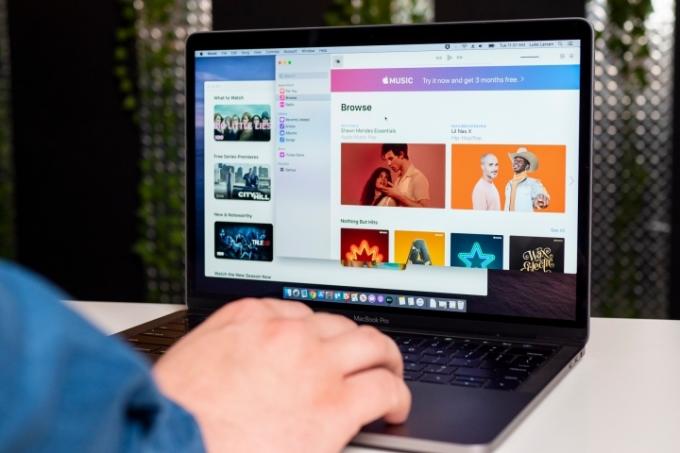
Са Каталином, Аппле даје и Аппле одузима. Иако Цаталина упознаје Мац кориснике са потпуно новим светом иОС апликација које су портоване да раде на Мац-у — укључујући изворна Аппле решења попут апликације Вести — старије апликације више неће радити на Каталини.
Ако често користите старије 32-битне апликације, као што су 1Пассворд 2.12.2, КуицкБоокс 2015 или ВМВаре Фусион 3.1.4, између осталих, онда нећете имати среће на Цаталина. Чак и старије верзије Адобе самосталних апликација су у невољи. Са својим најновијим Мац оперативним системом, Аппле је укинуо подршку за све 32-битне апликације, што значи да велики број антивирусних апликација више неће радити.
Постоји око 235 апликација које више неће радити са Цаталина, али на срећу, многе од њих су старији наслови са одговарајућим 64-битним заменама које су већ доступне. Ако поседујете ове старије 32-битне апликације, можда ћете морати да надоградите на новију Верзије за Мац Апп Сторе где је доступно, или ћете морати да сачекате да програмери објаве 64-битна ажурирања.
Ако требате одмах да користите те апликације, једина опција је да вратите назад на Мојаве.
Како да решите проблеме са приступом датотекама МацОС Цаталина
Као део Цаталине безбедносне ревизије, Аппле је променио начин на који апликације могу да приступе вашим датотекама. Као на иПхоне-у, када отворите недавно преузету апликацију, Цаталина може покренути искачући прозор у којем од вас тражи да тој апликацији дате дозволу за приступ одређеним датотекама или фасциклама. Ако сте одбили приступ и предомислили се, то можете учинити тако што ћете отворити свој Мац Системске поставке апликација на доку.
Следеће, ви ћете изабрати Безбедност и приватност, и пожелећете да кликнете на Фајлови и фасцикле у левом окну. У десном окну ћете пронаћи листу апликација заједно са њиховим привилегијама приступа датотекама, а можете кликнути на појединачне апликације да бисте извршили промене.
Када завршите са давањем или опозивом привилегија приступа датотеци, обавезно поново покрените апликацију да би промене ступиле на снагу.
Како да решите проблеме са перформансама МацОС Цаталина

Након што надоградите на нови оперативни систем, природно је да ОС ради и да се осећа мало успорено. Та спорост се може приписати Цаталина која преузима ажурирања апликација у позадини и покушава да ажурира библиотеке и датотеке. Обично би перформансе требало да се побољшају након неколико дана – обавезно поново покрените систем ако се осећате као да сте угушени – али ако и даље имате тром Мац, можда ћете желети да урадите чисту инсталацију Цаталине, уместо да ажурирате ОС, да видите да ли се перформансе побољшавају.
Обрисаћете свој списак новим поступком инсталације, који ће вероватно елиминисати недоследности, неуспехе везе или било које друге проблеме са којима сте се можда суочили на свом уређају Оперативни систем. Као и процес надоградње, желећете да преузмете инсталациони програм МацОС Цаталина из Мац Апп Сторе-а. Такође ће вам требати УСБ диск — или УСБ-Ц флеш диск, у зависности од вашег Мац модела — капацитета 16 ГБ или више.
Желећете да пратите Аппле-ова упутства за креирање инсталатера за покретање, што укључује коришћење терминалских команди. Некима ће можда бити тешко пратити овај приручник, у ком случају увек можете заказати састанак у Аппле Гениус бару, где ће вам техничари позајмити флеш диск за покретање.
Још проблема са Каталином?
Аппле подршка је најбољи ресурс за све додатне проблеме које можете имати док користите Цаталина. Аппле нуди телефонску помоћ, ћаскање или личну помоћ на својим малопродајним локацијама. А ако желите да сазнате више о Каталини, обавезно прочитајте наше МацОС прегледи погледајте неке од наших омиљени савети и трикови да бисте максимално искористили свој Мац.
Препоруке уредника
- Аппле је управо дао Мац играчима велики разлог да буду узбуђени
- Најчешћи проблеми са Мицрософт тимовима и како их решити
- Да ли ће мој Мац добити мацОС 14?
- Овај мацОС концепт поправља и Тоуцх Бар и Динамиц Исланд
- Да ли је мацОС сигурнији од Виндовс-а? Овај извештај о малверу има одговор



